インストールされているApacheのバージョン確認
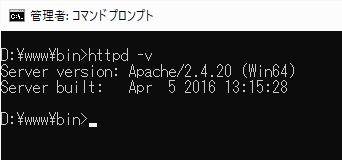
D:\www\binフォルダーの中にhttpd.exeがあるのでそのフォルダーまで移動してhttpd -vと入力し現行バージョンの確認。
バージョンは2.4.20。
バージョンは2.4.20。
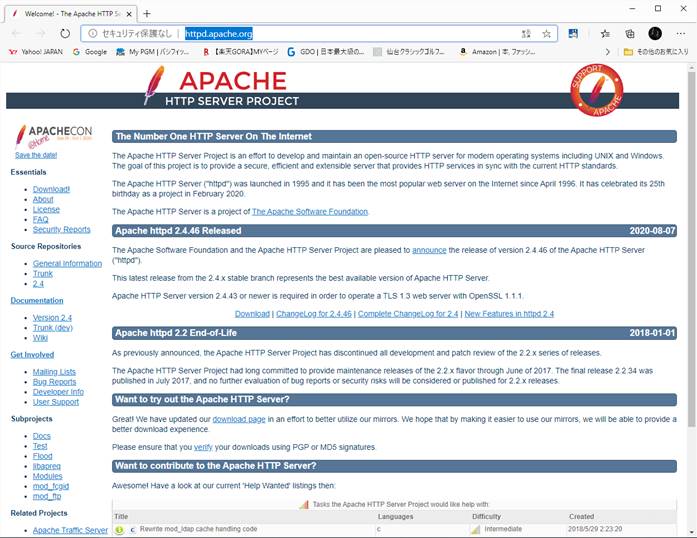
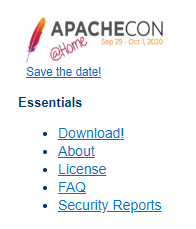
左サイドのメニューの「Essentials」の「Download!」をクリック。
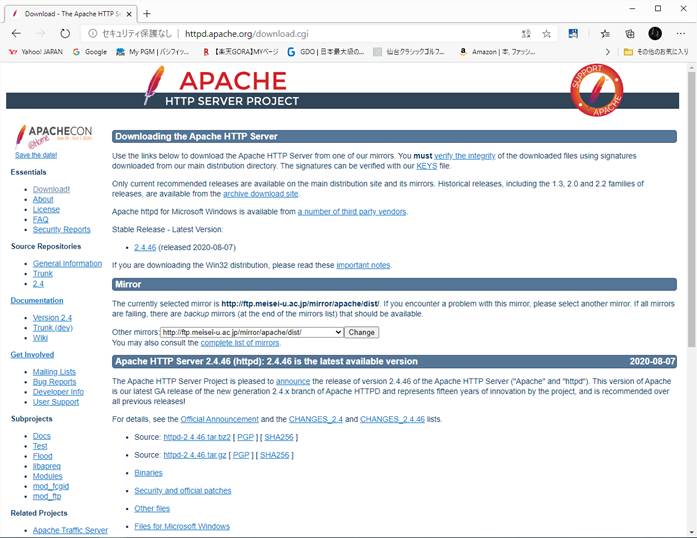
右サイドの内容が変わるので、下の画像の部分に移動。

「Files for Microsoft Windows」をクリック。
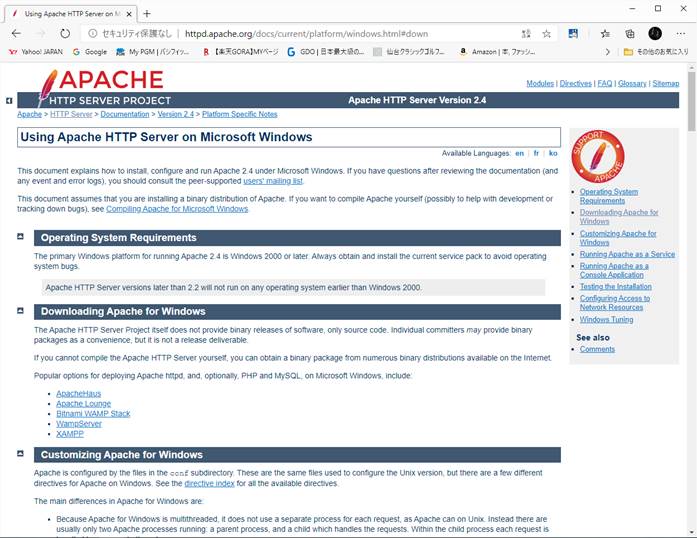
Microsoft Windows用のページに変わるので、下の画像の部分に移動。
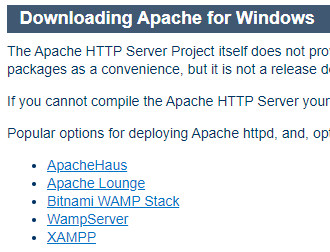
「Apache Lounge」をクリック。
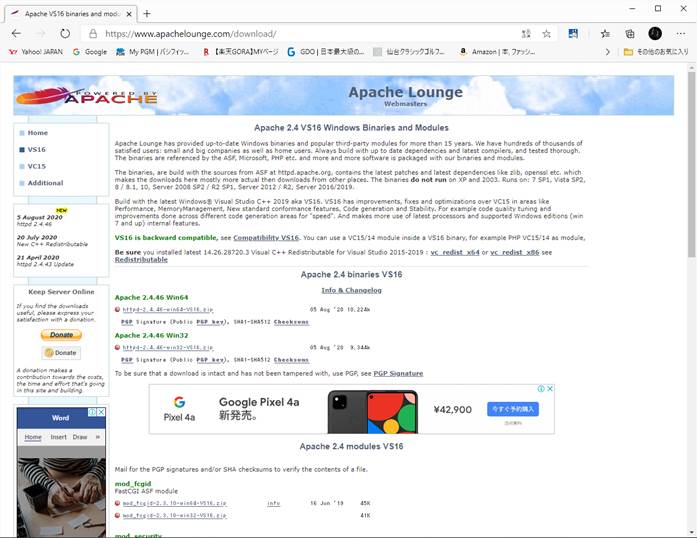
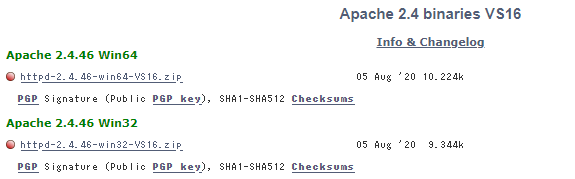
画面中央あたりの「Apache 2.4.46 Win64」の「httpd-2.4.46-win64-VS16.zip」をクリック。

ブラウザーにMicrosoft Edgeを使用しているので、クリックと同時に上の画像のようにダウンロードが始まりました。
ダウンロードが終了したら「ファイルを開く」をクリック。
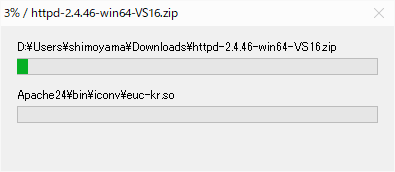
解凍が始まる。
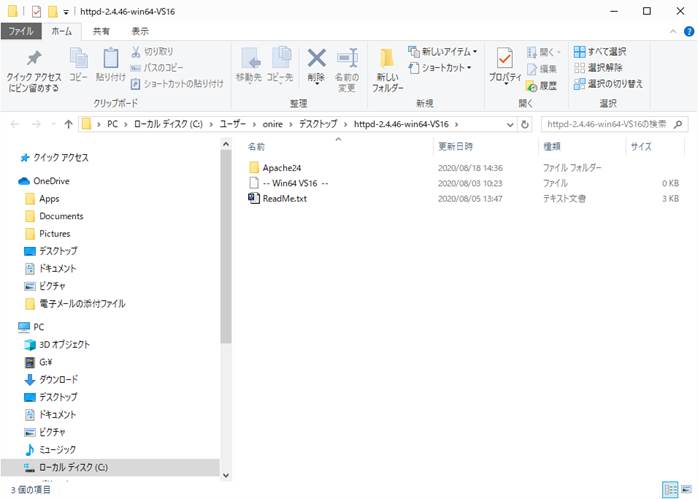
解凍が終了してフォルダーが開く。デスクトップに解凍されたようだ。
新しいApache の設置
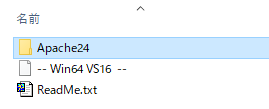
解凍して開いたフォルダーの中のApache24フォルダーを設置場所へ移動。(当環境ではDドライブ)
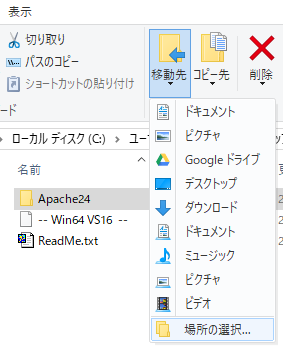
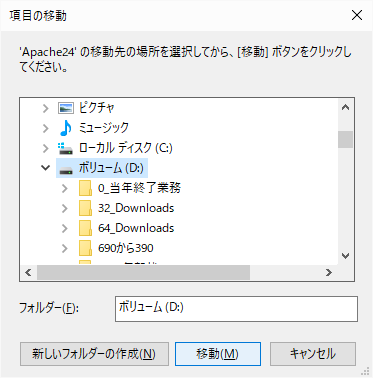
「移動(M)」をクリック。
それ以外のフォルダーやファイルは削除。
Visual Studio 2019 の再頒布可能パッケージの有無。
「Windowsマーク」-「設定」-「アプリ」をクリック。
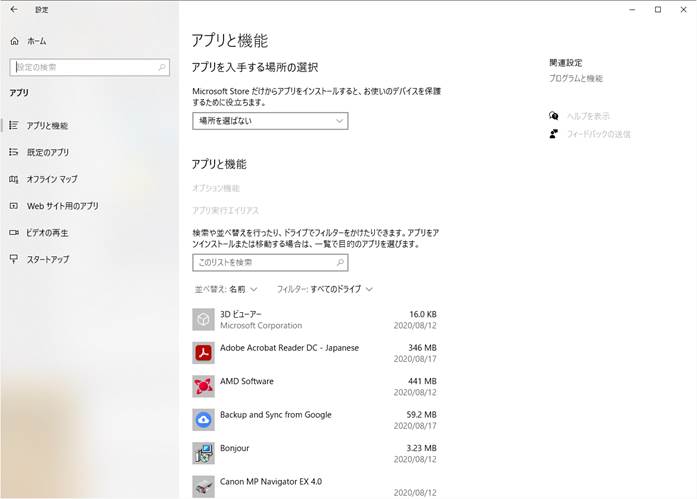
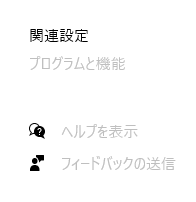
右サイドの「関連設定」-「プログラムと機能」をクリック。
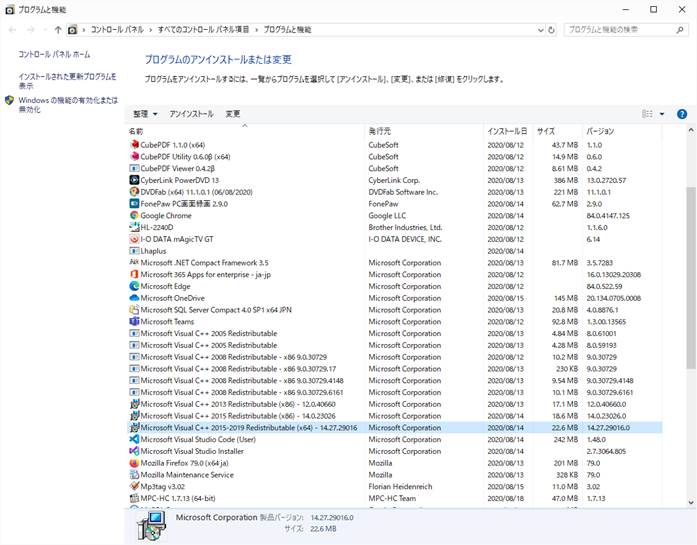

「Microsoft Visual Studio C++ 2015-2019 Redistributable(x64)」と一覧にあるので大丈夫でしょう。
ない方はマイクロソフトのページからダウンロードしインストールしてください。
https://visualstudio.microsoft.com/ja/downloads/
新しいApacheの設定
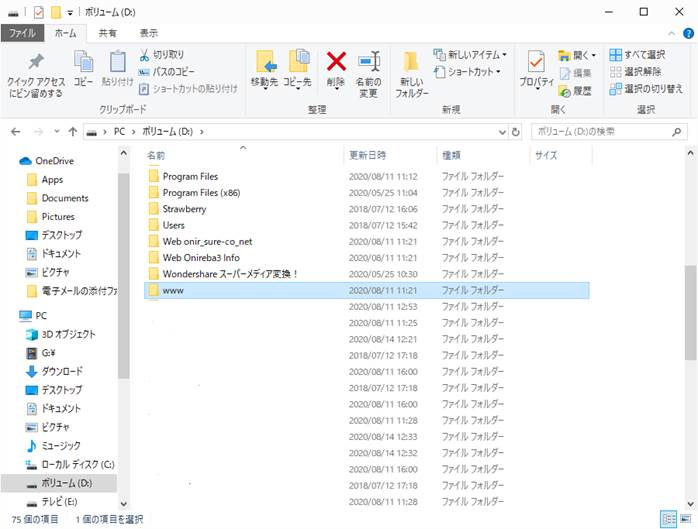
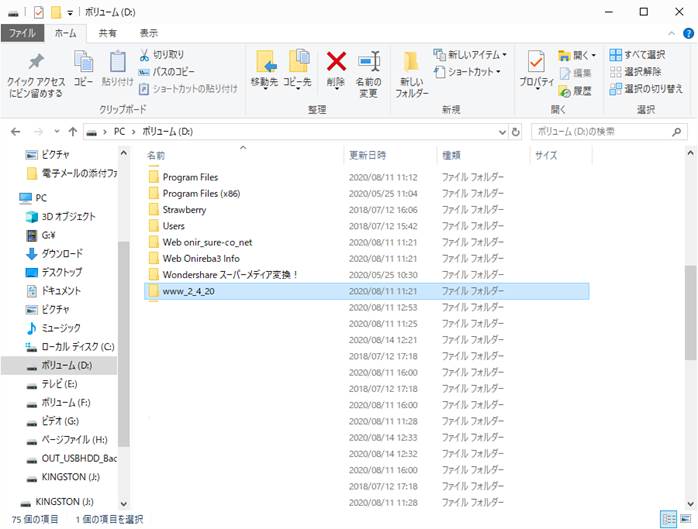
既存のApacheフォルダーの名前を変更して残しておく。
www_2_4_20と名前を変更。
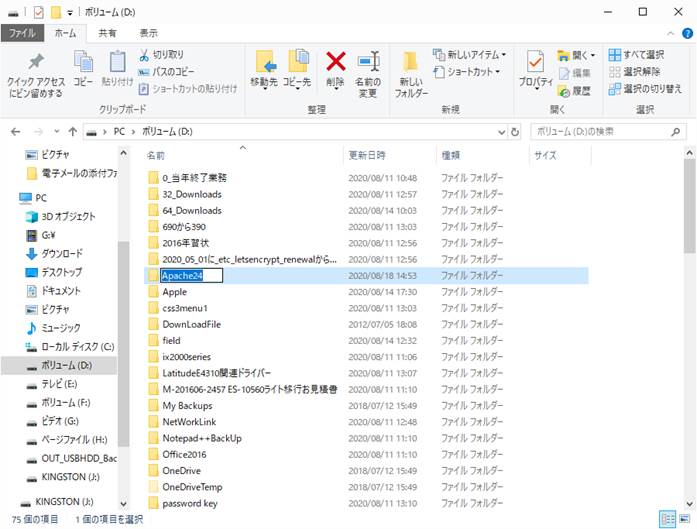
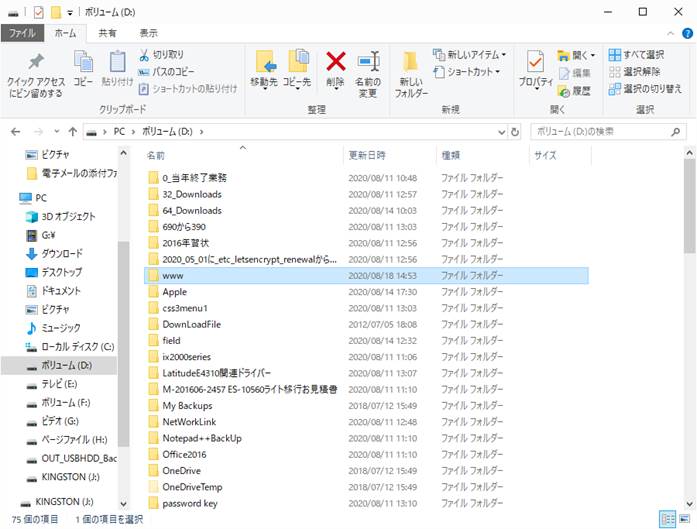
新しいApacheのフォルダー名を
「Apache24」→「www」に変更。
「Apache24」→「www」に変更。
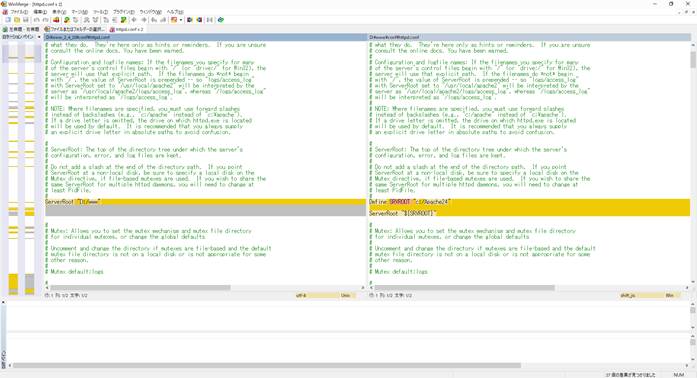
WinMergeというフリーのファイル比較ソフトで新旧Apacheのhttpd.confファイルを開き各設定を確認し新しいApachenのhttpd.confファイルを修正して保存する。
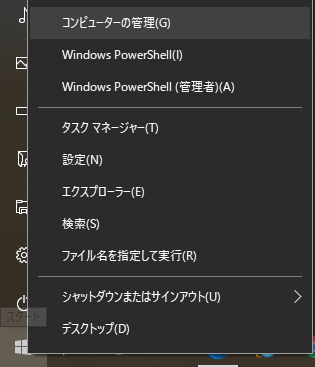
「Windowsマーク」+「X」キーを押下。
「コンピューターの管理(G)」をクリック。
「コンピューターの管理(G)」をクリック。
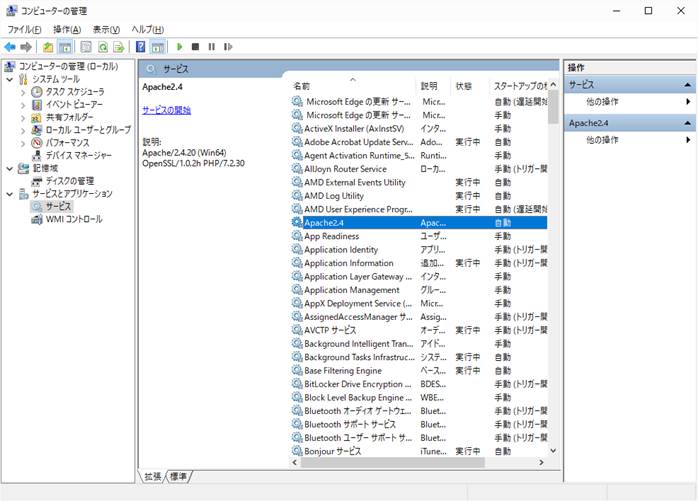
左側メニューの「サービスとアプリケーション」を展開し「サービス」をクリック。
中央の名前欄から「Apache2.4」をクリックし選択状態にし、中央左上の「サービスの開始」をクリック。
中央の名前欄から「Apache2.4」をクリックし選択状態にし、中央左上の「サービスの開始」をクリック。
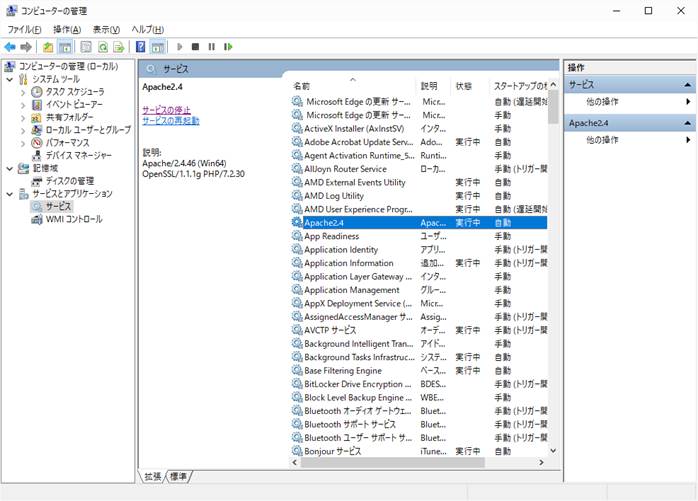
中央の名前欄の「Apache2.4」の「状態」が「実行中」に変わる。
Apacheの動作確認
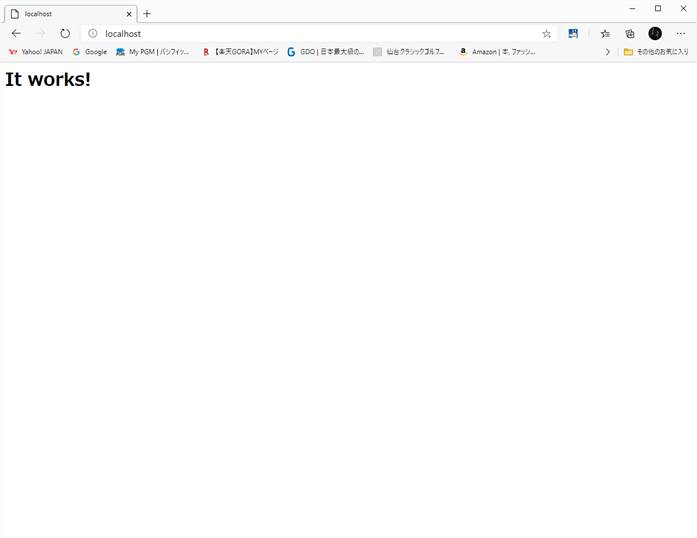
ブラウザーを起動しURLボックスにhttp://localhost/と入力「Enter」キーを押下。ホームページは正常表示。
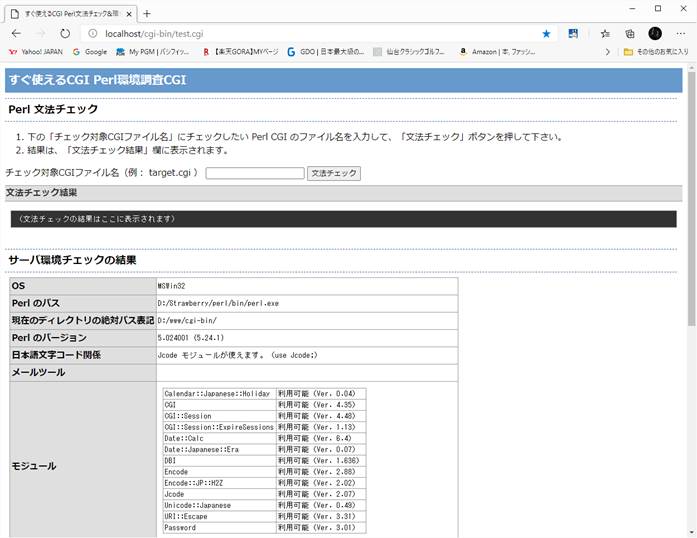
URLボックスにhttp://localhost/cgi-bin/test.cgiと入力「Enter」キーを押下。Perlは正常表示。
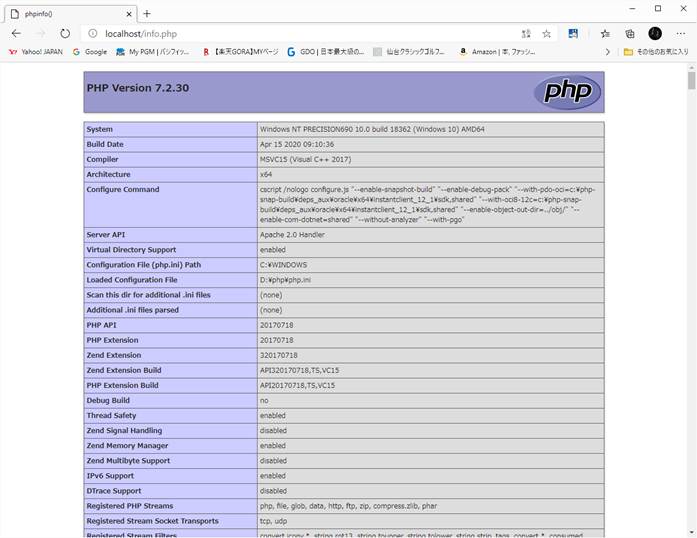
URLボックスにhttp://localhost/info.phpと入力「Enter」キーを押下。PHPは正常表示。
インストールされているApacheのバージョン確認
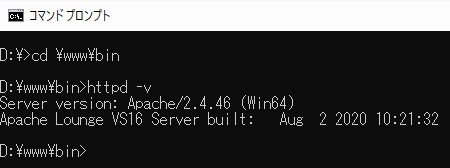
Apacheのバージョンアップが2.4.46に完了しました。
